Trang tính Excel của bạn có nhiều công thức phức tạp, và bạn muốn hiển thị công thức ở mỗi ô để đối chiếu và bao quát toàn bộ? Vậy thì hãy xem bài viết này để có thể thực hiện điều trên nhé!
Ví dụ mình có bảng Excel sau:
Cách hiển thị toàn bộ công thức trên trang tính Excel
Bạn muốn show công thức tính trong mỗi ô của bảng tính trên thì thực hiện 1 trong 2 cách dưới đây:
Cách 1:
Đầu tiên, bạn vào Options
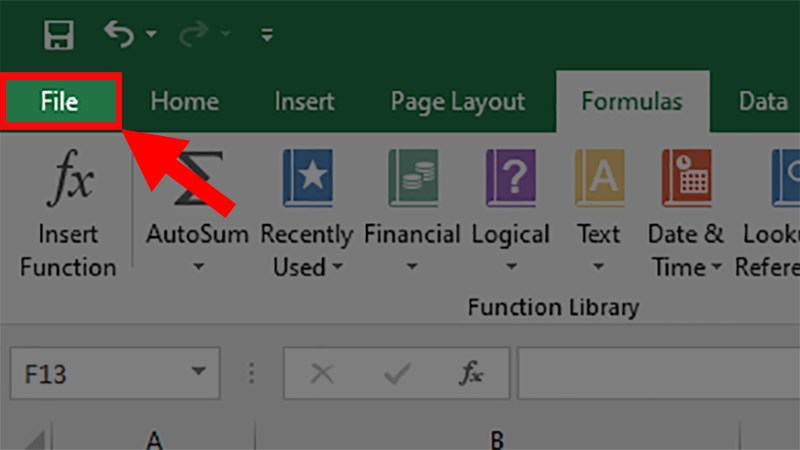
Hộp thoại Excel Options hiện ra, bạn chọn thẻ Advanced → kéo xuống mục Display options for thí worksheet → chọn sheet bạn muốn show công thức → tick chọn Show formulas in cells instead of their calculated results (Hiển thị công thức thay vì hiển thị kết quả) → bấm OK.

Kết quả trang tính bạn chọn sẽ hiển thị công thức ở tất cả các ô:
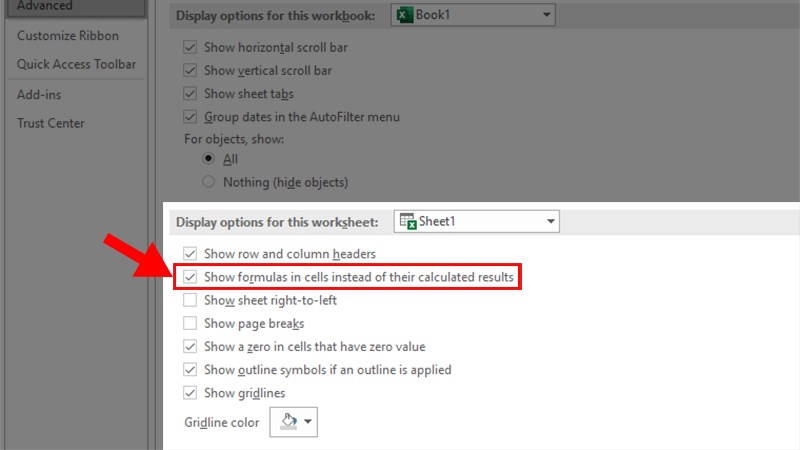
Để hiển thị lại kết quả, bạn lại thực hiện các thao tác như trên và bỏ tick chọn là được.
Cách 2:
Có một cách thực hiện đơn giản hơn rất nhiều, đó là bạn chỉ cần sử dụng phím tắt: Ctrl + ~
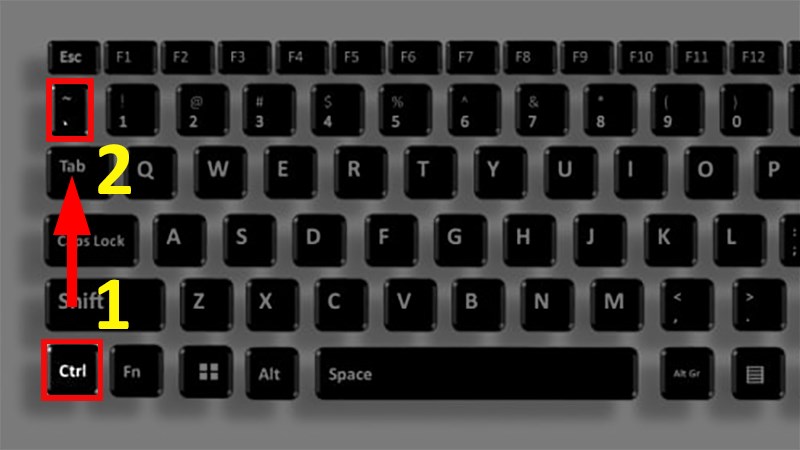
Kết quả bạn cũng thu được toàn bộ công thức của trang tính Excel:
Mục đích của việc show toàn bộ công thức để bạn có thể so sánh, đối chiếu mỗi công thức và bao quát toàn bộ công thức của trang tính. Ngoài ra việc show công thức như vậy rất có ích trong việc bạn tham khảo các bản Excel mẫu download trên mạng về. Chúc bạn thực hiện thành công!

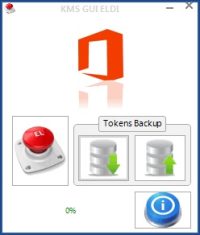
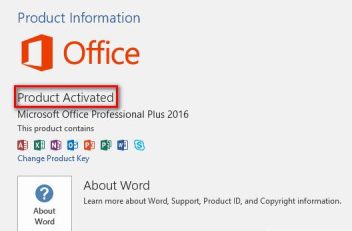
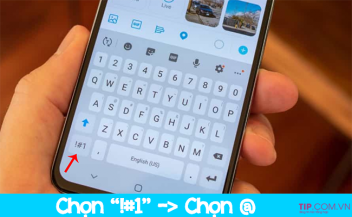
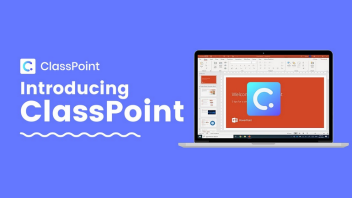
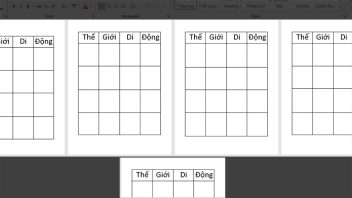
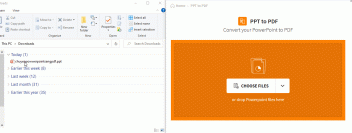
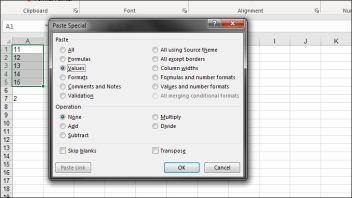
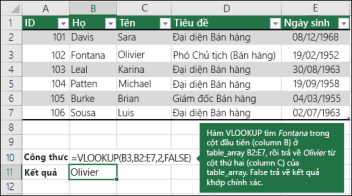
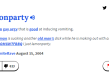

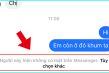





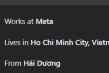
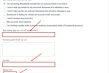












Ý kiến bạn đọc (0)